「Googleスライドを使ってサービス紹介資料を作りたいけれど、操作が難しそう…」そんな不安を抱えていませんか?実は、Googleスライドは直感的に使えるツールで、誰でも簡単に魅力的な資料を作成できます。
この記事では、パソコンやスマホの操作に自信がない方でも安心して始められるよう、わかりやすくステップを追って解説します。「サービス紹介資料を作りたいけれど、何から始めればいいのか分からない」という方にぴったりの内容です。
Googleスライドとは?
Googleスライドは、Googleが提供する無料のオンラインプレゼンテーションツールです。インターネットがあれば、パソコンやスマートフォンからでも利用でき、Microsoft PowerPointと同様の機能を備えています。
特に便利なのは、複数人で同時に編集できる点。これにより、チームでの資料作成や修正がスムーズに行えます。
サービス紹介資料の作り方
新しいスライドを作成する
まずはGoogleスライドを開き、左上の「新しいプレゼンテーションを作成」をクリック。これで新しいスライドが作成されます。
タイトルを入力する
最初のスライドには、資料のタイトルを入力します。例えば「弊社サービスのご紹介」など、わかりやすいタイトルをつけましょう。
テンプレートを活用する
Googleスライドには、あらかじめデザインされたテンプレートが多数用意されています。これらを活用することで、デザインに悩むことなく、魅力的な資料を作成できます。
内容を追加する
次に、サービスの特徴や利点、導入事例など、紹介したい内容をスライドに追加していきます。テキストだけでなく、画像やグラフを挿入することで、視覚的にわかりやすい資料になります。
共有・共同編集する
資料が完成したら、右上の「共有」ボタンをクリックして、他のメンバーと共有しましょう。「編集可」「コメント可」「閲覧のみ」など、権限を設定することができます。
発表・保存する
資料を発表する際は、画面右上の「スライドショーを開始」をクリック。また、資料を保存する際は、「ファイル」→「ダウンロード」から、PDFやPowerPoint形式で保存できます。
よくある質問や疑問
Q1: Googleスライドは無料で使えますか?
はい、GoogleスライドはGoogleアカウントさえあれば、誰でも無料で利用できます。
Q2: スマートフォンでも資料作成できますか?
はい、Googleスライドのアプリをインストールすれば、スマートフォンからでも資料の作成や編集が可能です。
Q3: 他の人と同時に編集できますか?
はい、Googleスライドでは複数人が同時に編集できるため、チームでの共同作業がスムーズに行えます。
今すぐ解決したい!どうしたらいい?
いま、あなたを悩ませているITの問題を解決します!
「エラーメッセージ、フリーズ、接続不良…もうイライラしない!」
あなたはこんな経験はありませんか?
✅ ExcelやWordの使い方がわからない💦
✅ 仕事の締め切り直前にパソコンがフリーズ💦
✅ 家族との大切な写真が突然見られなくなった💦
✅ オンライン会議に参加できずに焦った💦
✅ スマホの重くて重要な連絡ができなかった💦
平均的な人は、こうしたパソコンやスマホ関連の問題で年間73時間(約9日分の働く時間!)を無駄にしています。あなたの大切な時間が今この悩んでいる瞬間も失われています。
LINEでメッセージを送れば即時解決!
すでに多くの方が私の公式LINEからお悩みを解決しています。
最新のAIを使った自動応答機能を活用していますので、24時間いつでも即返信いたします。
誰でも無料で使えますので、安心して使えます。
問題は先のばしにするほど深刻化します。
小さなエラーがデータ消失や重大なシステム障害につながることも。解決できずに大切な機会を逃すリスクは、あなたが思う以上に高いのです。
あなたが今困っていて、すぐにでも解決したいのであれば下のボタンをクリックして、LINEからあなたのお困りごとを送って下さい。
ぜひ、あなたの悩みを私に解決させてください。
まとめ
Googleスライドを使えば、誰でも簡単にサービス紹介資料を作成できます。直感的な操作で、デザインや内容の編集も自由自在。ぜひ、この機会にGoogleスライドを活用して、魅力的な資料を作成してみてください。
他にも疑問やお悩み事があれば、お気軽にLINEからお声掛けください。


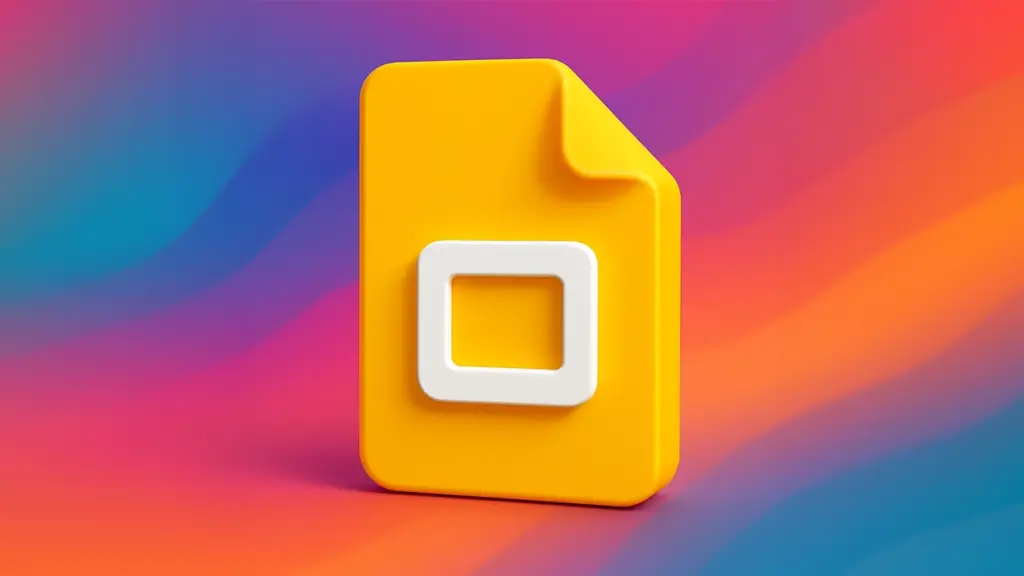



コメント